Aktualisiert December 2025 : Beenden Sie diese Fehlermeldungen und beschleunigen Sie Ihr Computersystem mit unserem Optimierungstool. Laden Sie es über diesen Link hier herunter.
- Laden Sie das Reparaturprogramm hier herunter und installieren Sie es.
- Lassen Sie es Ihren Computer scannen.
- Das Tool wird dann Ihren Computer reparieren.
Nimbus Screen Capture ist als Browser-Addon für Chrome, Opera und Firefox sowie als Desktop-Software für Windows 8.1, Windows 7 und früher verfügbar. Es ist besonders nützlich als intelligentes Browser-Addon, wenn Sie einen Screenshot der gesamten Webseite machen möchten. Die neueste Version hat die Probleme wie quadratisches Aufnahmefenster mit glatten Kanten, Schatteneinstellung, Ausblenden der festen Elemente und Fehler auf der Einstiegsseite behoben.
Nimbus Bildschirmerfassung
Wir empfehlen die Verwendung dieses Tools bei verschiedenen PC-Problemen.
Dieses Tool behebt häufige Computerfehler, schützt Sie vor Dateiverlust, Malware, Hardwareausfällen und optimiert Ihren PC für maximale Leistung. Beheben Sie PC-Probleme schnell und verhindern Sie, dass andere mit dieser Software arbeiten:
- Download dieses PC-Reparatur-Tool .
- Klicken Sie auf Scan starten, um Windows-Probleme zu finden, die PC-Probleme verursachen könnten.
- Klicken Sie auf Alle reparieren, um alle Probleme zu beheben.
In diesem Beitrag werden wir Nimbus Screen Capture für eine Fahrt mit Opera Webbrowser unter Windows 8.1 verwenden.
Mit diesem Add-on können Sie den Screenshot einer ganzen Webseite oder eines Teils davon erstellen. Nach der Erstellung des Screenshot können Sie dem Screenshot Beschreibungen, Textfelder, Pfeile oder andere Formen hinzufügen. Sobald Sie mit der endgültigen Ausgabe fertig sind, können Sie die Bildschirmaufnahme im JPG-, PNG- oder BMP-Format speichern. Das Bild kann in Google Drive oder im Nimbus selbst gespeichert werden.
Wie man das Nimbus Screen Capture Tool verwendet, um einen Screenshot der gesamten Webseite in Opera zu erstellen
Der Download der Erweiterung ist mit nur einem Klick einfach. Die Erweiterung ist im Handumdrehen installiert.
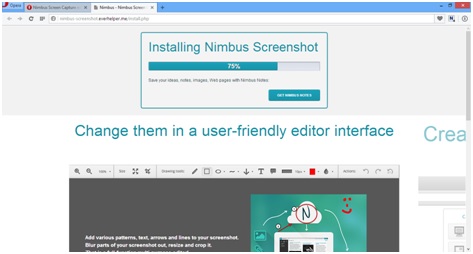
Mit dem Nimbus Screen Capture Tool für die Erstellung eines Screenshot der gesamten Webseite in Opera in einfacher Weise. Sie können die Screenshots entweder durch Anklicken der Schaltfläche in Ihrer Adressleiste aufnehmen. Oder Sie können dies über das Kontextmenü tun. Außerdem können Sie auch eine Kurztaste für die Aufnahme des Screenshot zuweisen, indem Sie einige Änderungen in der Programmeinstellung vornehmen.
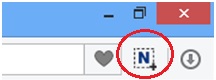
Mit Hilfe dieses Screenshot-Add-ons von Opera können Sie den Screenshot auf verschiedene Arten aufnehmen, ganz nach Ihren Wünschen. Sie können die gesamte Webseite erfassen, die im Opera-Browser geöffnet ist. Oder du kannst den gewünschten Abschnitt des Bildschirms auswählen und diesen aufnehmen. Oder Sie können auch einen Teil des Browsers erfassen, der auf Ihrem Bildschirm angezeigt wird. Nicht nur das, du kannst auch dein eigenes Modell erstellen, und den Screenshot in dieser Form machen.
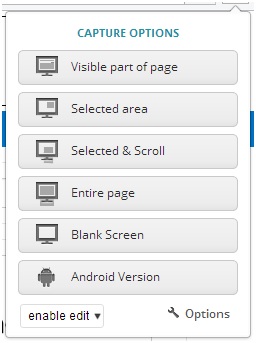
Dank dieser Funktionen gilt das Nimbus Screen Capture Tool als effizientes Werkzeug zur Arbeit mit dem man arbeiten kann.

Wenn Sie den Bildschirm erfassen, wechselt Nimbus zum Editorfenster. Hier können Sie das Bild bearbeiten, Textfelder hinzufügen, Call-Outs hinzufügen und vieles mehr. Wenn Sie fertig sind, klicken Sie auf’Fertig’ und die endgültige Ausgabe wird gespeichert.
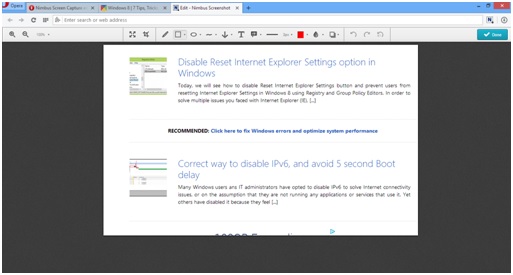
Von Nimbus
angebotene Tools
Nimbus Screen Capture wird mit einer Reihe von Tools geladen. Einige davon sind wie folgt aufgeführt:
- Größenänderungstool zum Ändern der Größe des Screenshot
- Lupe zum Vergrößern und Verkleinern
- Kreiswerkzeug zum Zeichnen von Kreisen
- Zuschneidewerkzeug
- Bleistiftwerkzeug
- Gerade und gebogene Linienwerkzeuge zum Zeichnen verschiedener Formen
- Textwerkzeug zur Eingabe von Text in den Screenshot
- Aufkleberwerkzeug
- Farbwerkzeug
- Weichzeichner
- Undo und Redo-Werkzeug
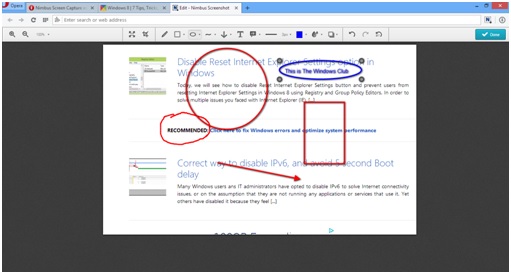
Abgesehen von diesen Tools bietet Nimbus eine Reihe von kleinen Tools, die Ihnen helfen, den Screenshot zu umgehen.
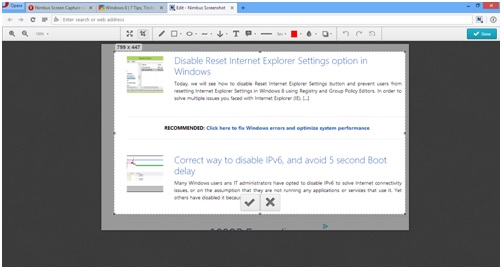
Wie man den Screenshot speichert
Sobald Sie mit dem Screenshot fertig sind, können Sie ihn auf verschiedene Arten speichern. Du kannst,
- Speichern Sie den Screenshot in Nimbus. Dazu musst du ein Nimbus-Konto einrichten.
- Speichern als Bild
- An Google Drive gesendet
Außerdem können Sie das fertige Bild sogar direkt drucken, ohne es zu speichern.
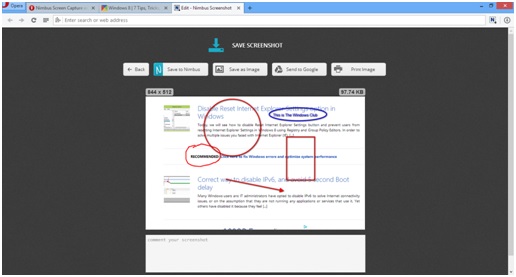
Abschließende Überlegungen zu Nimbus
Nimbus Screen Capture Tool macht das Leben sicherlich einfacher, wenn es um die Erstellung von Screenshots im Opera-Browser geht. Wir sind der Meinung, dass die Erweiterung einen Versuch wert ist. Sie können die Opera-Erweiterung hier herunterladen. Um die kostenlose Desktop-Software sowie die Browser-Erweiterungen für Chrome und Firefox herunterzuladen, besuchen Sie die Homepage.
EMPFOHLEN: Klicken Sie hier, um Windows-Fehler zu beheben und die Systemleistung zu optimieren
